


WooCommerce Reports vous permet de suivre les performances mensuelles de votre boutique grâce à des graphiques. Il comprend quatre sections : Ordres , Clients , Action, et Impôts .
Pour accéder aux rapports, ouvrez WooCommerce puis accédez à Rapports.
Ordres:
Dans les sections de commande, vous pouvez consulter les ventes brutes et nettes, le volume et les totaux. Vous pouvez également consulter les principaux fournisseurs, les principaux bénéficiaires et les téléchargements de produits.
Il y a les sous-sections suivantes :

Figure 1 Section du rapport
Note: Les commandes marquées comme en cours de traitement, en attente et terminées sont par défaut comptabilisées comme des ventes.
La section des commandes commence par les ventes par date. Cela vous donne une idée des performances en fonction de la situation actuelle. Les informations sont présentées sous différentes formes, comme par exemple pour les sept derniers jours, ce mois-ci, le mois dernier et l'année sous forme graphique.
Le graphique des ventes indique le montant des ventes. La ligne bleu clair indique le chiffre d'affaires brut, la ligne bleu foncé le chiffre d'affaires net, la ligne verte le montant des frais de port, la ligne rouge le montant du remboursement et la ligne orange le montant des coupons utilisés. Pour obtenir un chiffre précis, passez la souris sur un point.
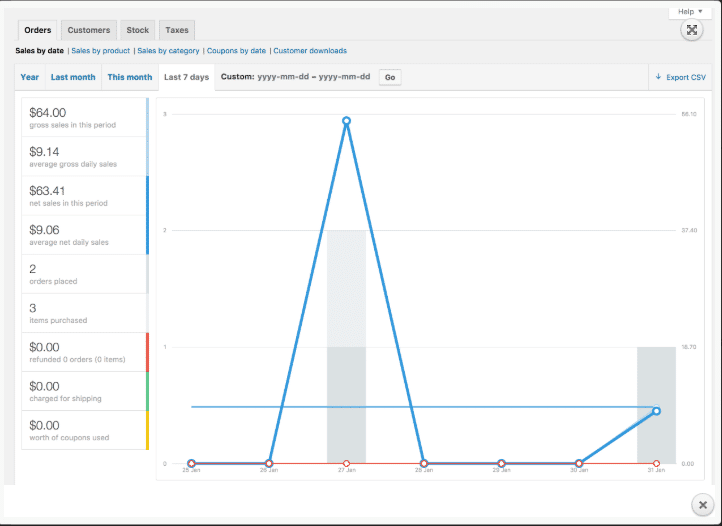
Figure 3 ventes par date
Cela montre les ventes par produit et par jour dans une gamme donnée.
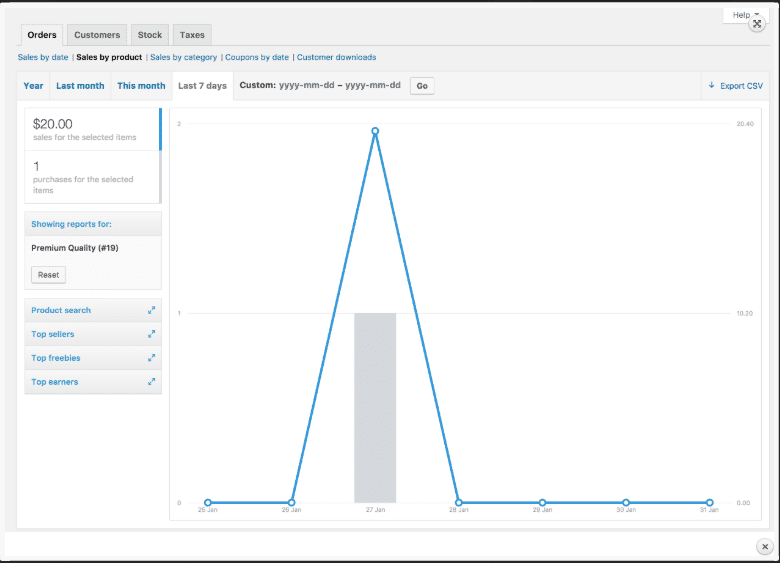
Figure 3 Ventes par produit
Si vous souhaitez visualiser la vente de vos produits individuellement, vous pouvez sélectionner n'importe quel produit de votre boutique et visualiser sa vente par jour, mois et année et pouvez également le personnaliser.
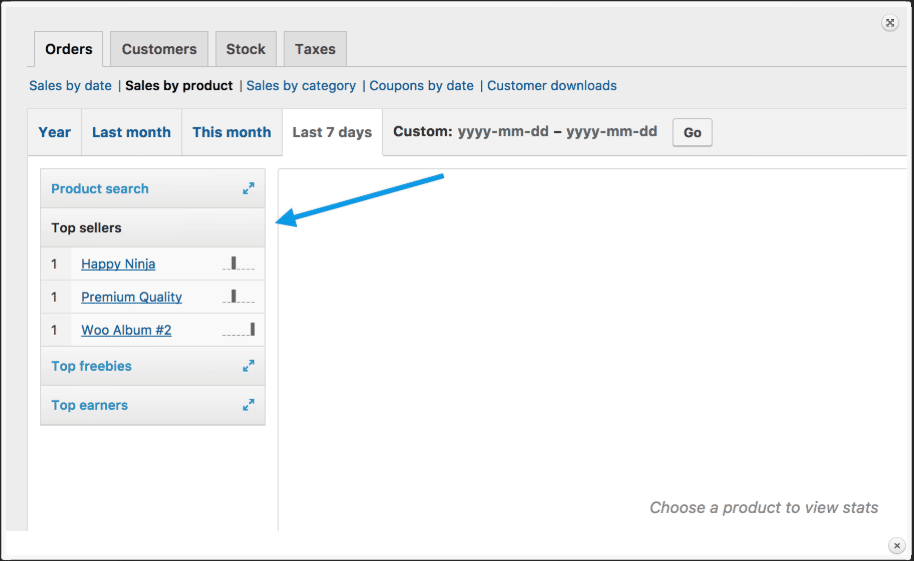
Figure 4 Vente par produit
Si vous souhaitez afficher les ventes par catégorie, vous pouvez afficher le nombre de ventes par catégorie.
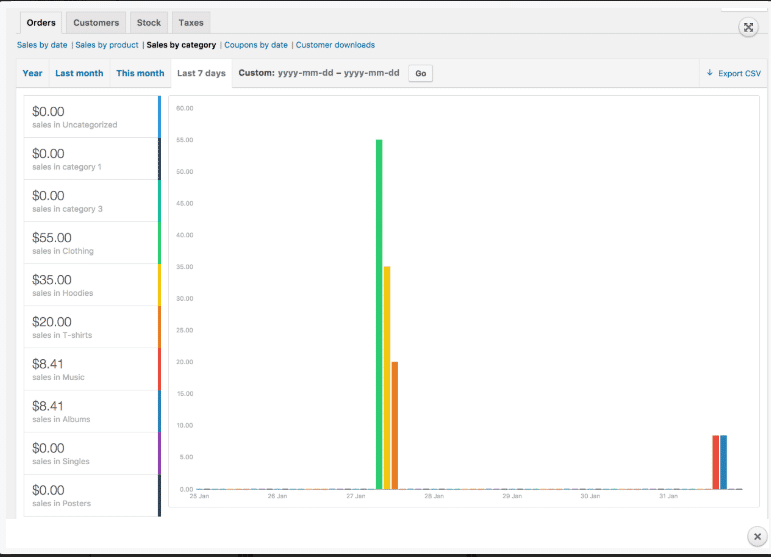
Figure 5 Ventes par catégorie
Cette section affiche le total des remises et le nombre de coupons utilisés. Elle permet également de filtrer les offres, de visualiser le coupon le plus populaire et celui offrant la remise la plus importante.

Figure 6 Coupons par date
Les produits téléchargés par le client doivent avoir un identifiant unique. Vous devez l'activer à des fins de suivi. Chaque fois qu'un client télécharge un produit, il peut le suivre via son adresse IP et consulter ses informations détaillées.
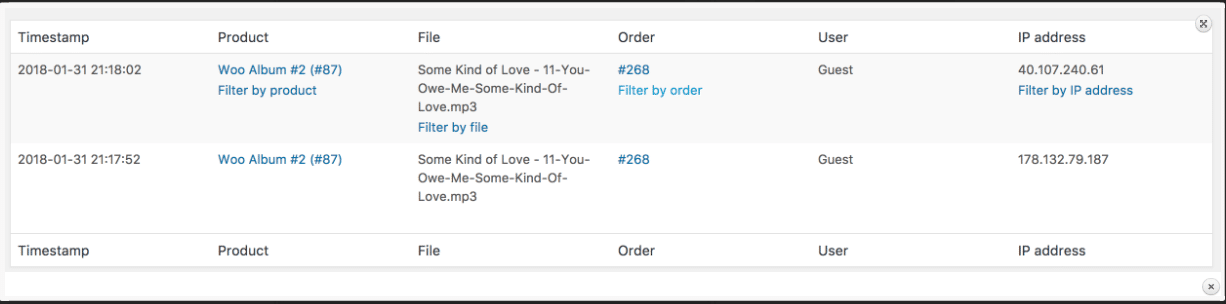
Figure 7 Téléchargements clients
En survolant les produits, les commandes et leur adresse IP, il est possible de télécharger des filtres.
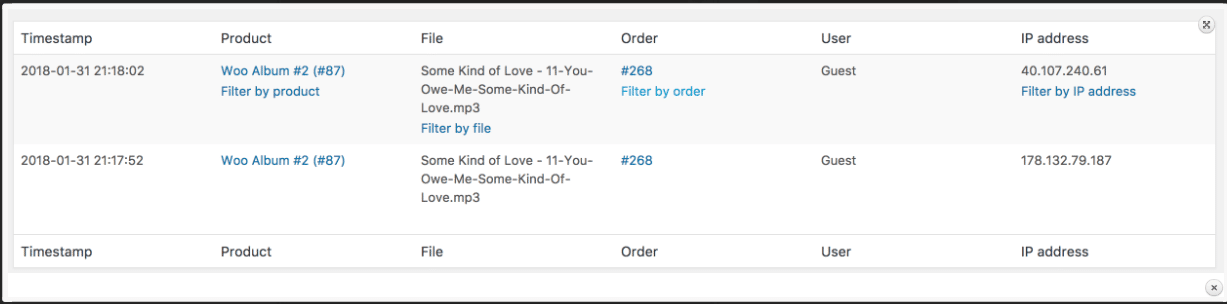
Dans la section client, il y a deux rapports de vue et ceux-ci sont Clients contre invités et Liste des clients Vous pouvez également afficher des rapports avec différents filtres par jour, mois et année.
Clients vs. Invités : Dans ce rapport, vous pouvez voir les clients enregistrés qui sont des utilisateurs payants.
Liste des clients : Il affiche uniquement le rapport des utilisateurs enregistrés.
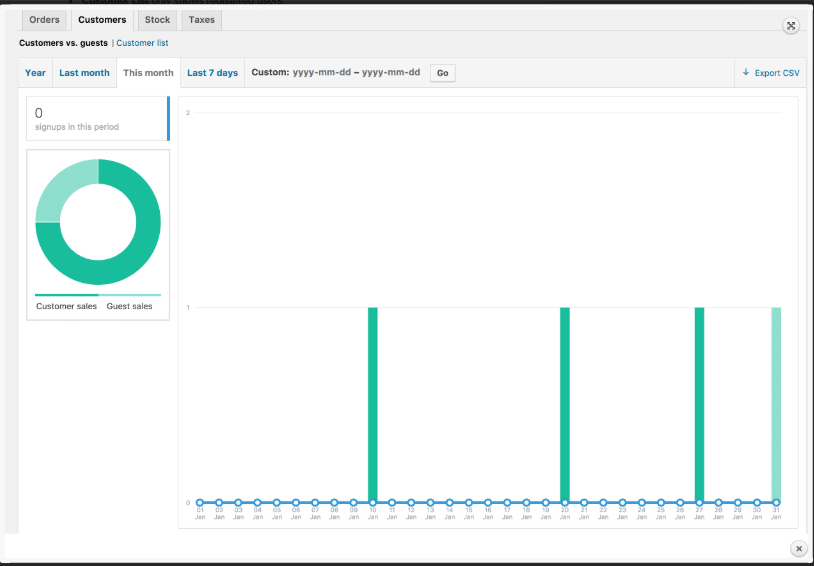
Figure 8 Clients
Dans cette section, vous pouvez consulter le rapport des articles en rupture de stock, des stocks faibles et de la quantité restante en stock.
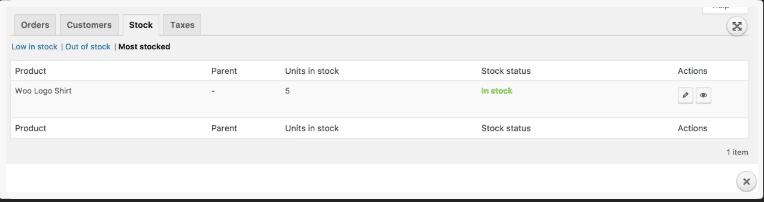
Figure 9 Stock
Dans cette section, vous pouvez consulter le rapport du Texas, par code et par date, et pouvez également ajouter des filtres par jour, mois et année .
Ci-dessous, l'image du Texas par code.
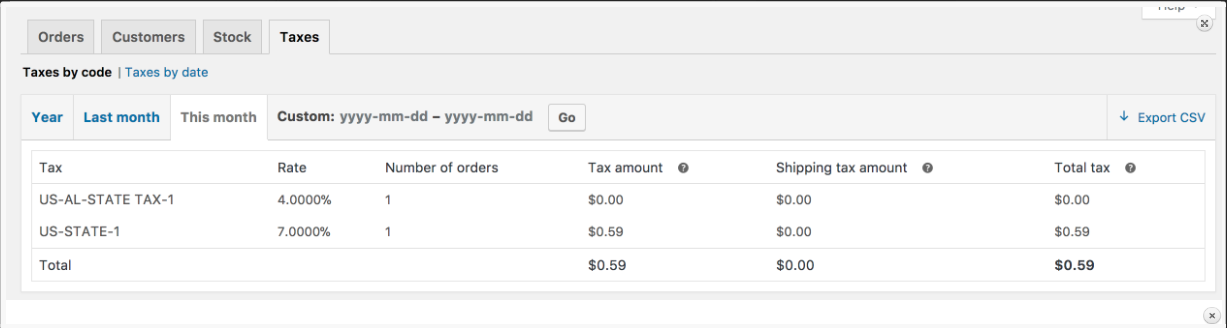
Figure 10 Taxes par code
Ci-dessous, l'image du Texas par date

Figure 11 Taxes par date
Cette fonctionnalité est masquée par le navigateur car elle ne prend pas en charge la propriété de téléchargement.
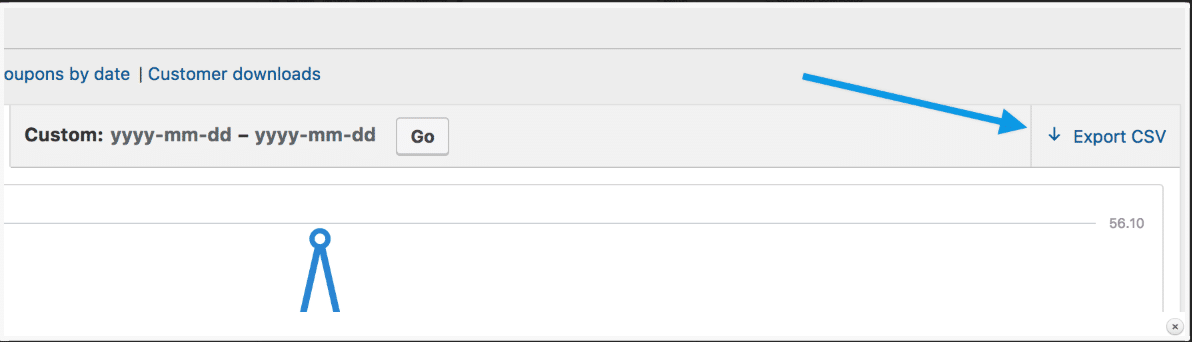
Figure 12 Exporter au format CSV
Existe-t-il une colonne ___ pour ce rapport ?
Les catégories et colonnes disponibles sont déjà affichées. Si vous souhaitez ajouter du code, un plugin ou une fonctionnalité, une personnalisation sera nécessaire.
Existe-t-il une possibilité de réinitialiser le rapport ?
Oui, vous pouvez réinitialiser le rapport des ventes en supprimant toutes les ventes précédentes, puis en les supprimant également de la corbeille. Vous devez également vider votre cache, car les journaux et graphiques de ventes sont générés dynamiquement.

"*" indique les champs obligatoires

"*" indique les champs obligatoires

"*" indique les champs obligatoires
Laisser un commentaire
Tu dois être connecté pour poster un commentaire.